Како копирати датотеке иТунес песама на локалне уређаје за складиштење
Шта треба знати
- У менију Преференцес изаберите Фајлови, а затим омогућите Копирајте датотеке у иТунес/Мусиц Медиа фолдер приликом додавања у библиотеку.
- Иди на Филе > Библиотека > Организујте библиотеку, омогућите Обједините датотеке опцију, а затим изаберите У реду да копирате датотеке у једну фасциклу.
- Отворите посебан прозор, а затим превуците иТунес/Музика фасциклу са рачунара на спољну диск јединицу или хард диск рачунара.
Овај чланак објашњава како да извезете музику са иТунес-а на рачунар и направите резервну копију медија на хард диску. Са мацОС Цаталина, Аппле је преименовао иТунес у Мусиц. У овом водичу користимо термине наизменично.
Консолидујте своју иТунес/музичку библиотеку пре прављења резервне копије
Медијске датотеке које чине вашу иТунес библиотеку можда нису садржане у истој фасцикли; могу се ширити међу више фасцикли. Ово може да закомпликује ствари јер ћете морати да се уверите да су резервне копије свих фасцикли на вашем чврстом диску, поред иТунес музичке фасцикле.
На срећу, можете користити карактеристика консолидације у иТунес-у да бисте копирали све своје медијске датотеке у једну фасциклу. Овај процес не брише оригиналне датотеке пронађене на другим локацијама и осигурава да ће сви медији у вашој библиотеци бити копирани.
Ево како да консолидујете своју иТунес библиотеку у једну фасциклу пре прављења резервне копије, уверите се да је иТунес покренут и следите ове кораке:
-
Отворите прозор са подешавањима иТунес/Музика:
- На Мац рачунару изаберите мени иТунес/Музика, а затим изаберите Преференцес.
- На Виндовс рачунару изаберите Уредити > Преференцес.
-
Изаберите Фајлови картицу и омогућите опцију: Копирајте датотеке у иТунес/Мусиц Медиа фолдер приликом додавања у библиотеку ако већ није означено, изаберите У реду.
Старије верзије иТунес/Мусиц могу садржати ову опцију у Напредно таб.
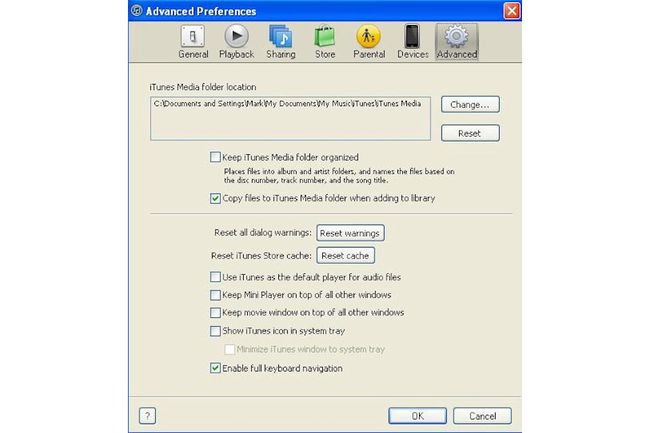
Да бисте видели екран за консолидацију, изаберите Филе мени, а затим изаберите Библиотека > Организујте библиотеку.
Омогућите Обједините датотеке опцију, а затим изаберите У реду да копирате датотеке у једну фасциклу.
Копирајте своју консолидовану иТунес/музичку библиотеку у спољну меморију
Сада када сте се уверили да су све датотеке у вашој иТунес библиотеци у једној фасцикли, можете да копирате фасциклу на спољни уређај за складиштење, као што је преносиви чврсти диск или диск. Да бисте то урадили, мораћете да се уверите да иТунес не ради. Затворите програм и следите ове кораке:
Ако користите иТунес верзију 10.3 или старију, онда имате опцију да направите резервну копију музике нарезивање на ЦД или ДВД. Међутим, Аппле је уклонио ову могућност за новије верзије.
-
Под претпоставком да нисте променили подразумевану локацију главне иТунес фасцикле, користите једну од следећих подразумеваних путања за навигацију до ваше иТунес библиотеке:
- Виндовс:\Корисници\кориснички профил\Моја музика\
- мацОС:/Users/userprofile/Music
-
Отворите посебан прозор на радној површини за спољни диск. Ово је тако да можете лако да копирате фасциклу медија тако што ћете је превући и отпустити.
- Виндовс: Изаберите рачунар икона или Овај рачунар преко тхе Почетак дугме.
- Мац: Отвори а Финдер прозор са прикључне станице или радне површине.
Превуците фасциклу иТунес/Музика са рачунара на спољну диск јединицу или чврсти диск. Сачекајте да се процес копирања заврши.
